Die vorliegende Übersetzung wurde maschinell erstellt. Im Falle eines Konflikts oder eines Widerspruchs zwischen dieser übersetzten Fassung und der englischen Fassung (einschließlich infolge von Verzögerungen bei der Übersetzung) ist die englische Fassung maßgeblich.
Der Aufgabenkanal in Amazon Connect
Mit Amazon Connect Aufgaben können Sie Aufgaben priorisieren, zuweisen, nachverfolgen und sogar automatisieren, und zwar über die verschiedenen Tools hinweg, mit denen Kundendienstmitarbeiter Kunden unterstützen. Mit Aufgaben können Sie beispielsweise:
-
Kundenproblemen nachverfolgen, die in einer CRM-Lösung (Customer Relationship Management) wie Salesforce aufgezeichnet wurden.
-
Bei Kunden im Rahmen eines Telefonats nachfassen.
-
Aktionen in einem unternehmensspezifischen System durchführen, z. B. die Bearbeitung eines Kundenanspruchs in einem Versicherungsantrag.
Derzeit kann Amazon Connect Tasks in Übereinstimmung mit der DSGVO
Was ist eine Aufgabe?
In einem Unternehmen ist eine Aufgabe eine Arbeitseinheit, die ein Kundendienstmitarbeiter erledigen muss. Dazu gehören Arbeiten, die möglicherweise ihren Ursprung in externen Anwendungen haben. In Amazon Connect ist diese Arbeitseinheit ein Kontakt. Er wird weitergeleitet, priorisiert, zugewiesen und nachverfolgt, genau wie ein Sprach- oder Chat-Kontakt. Alles, was für einen Sprach- oder Chat-Kontakt gilt, ist auch auf einen Aufgabenkontakt anwendbar.
Kundendienstmitarbeiter erledigen Aufgaben in ihrem Contact Control Panel (CCP), genau wie für jeden anderen Kontakt. Wenn Kundendienstmitarbeiter eine Aufgabe zugewiesen wird, erhalten sie eine Benachrichtigung mit einer Beschreibung der Aufgabe, Informationen zu den Aufgaben und Links zu allen Anwendungen, die sie möglicherweise für die Ausführung der Aufgabe benötigen. Die folgende Abbildung zeigt, wie das CCP eines Kundendienstmitarbeiters aussehen kann, wenn er Aufgaben verwaltet.
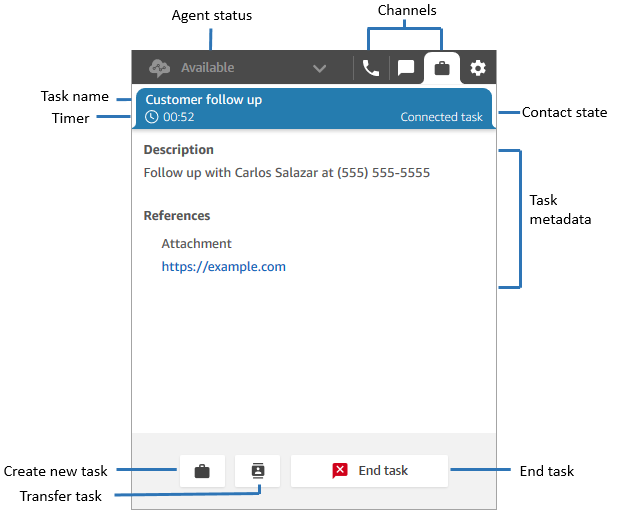
So erstellen Sie eine Aufgabe
Amazon Connect bietet Ihnen verschiedene Möglichkeiten, Aufgaben zu erstellen:
-
Sie können vorgefertigte Schnittstellen zu CRM-Anwendungen (z. B. Salesforce und Zendesk) verwenden, um Aufgaben automatisch auf der Grundlage einer Reihe von vordefinierten Bedingungen zu erstellen, ohne dass eine benutzerdefinierte Entwicklung erforderlich ist.
Sie können beispielsweise eine Regel in Amazon Connect so konfigurieren, dass automatisch eine Aufgabe erstellt wird, wenn ein neuer Fall in Salesforce erstellt wird.
Weitere Informationen erhalten Sie unter Anwendungsintegration einrichten, um Aufgaben in Amazon Connect zu erstellen und Erstellen Sie Regeln, die Aufgaben für Drittanbieter-Integrationen in Amazon Connect generieren.
-
Sie können Ihre eigenen oder unternehmensspezifischen Anwendungen integrieren, um Aufgaben mit Amazon Connect zu erstellen. APIs
Weitere Informationen finden Sie in der StartTaskContact-API.
-
Sie können Ihren Flows den Block Aufgabe erstellen hinzufügen. Mit diesem Block können Sie Aufgaben direkt aus Flowsn erstellen und orchestrieren, die auf Kundeneingaben (DTMF-Eingaben) sowie Kontakt- und Aufgabeninformationen basieren.
-
Sie können es Ihren Kundendienstmitarbeitern ermöglichen, Aufgaben über das Contact Control Panel (CCP) zu erstellen, ohne dass Sie Entwicklungsarbeit leisten müssen.
Kundendienstmitarbeiter können beispielsweise Aufgaben erstellen, um sicherzustellen, dass Folgearbeiten nicht vergessen werden, z. B. einen Kunden zurückrufen, um ihn über den Status seines Problems zu informieren.
Weitere Informationen finden Sie unter Testen Sie Sprach-, Chat- und Aufgabenerlebnisse in Amazon Connect.
Weitere Informationen zu den ersten Schritten mit Aufgaben finden Sie unter Aufgaben in Amazon Connect einrichten.
Wichtig
Der Standard-Warteschlange für den Kunden Flow unterstützt keine Aufgaben. Es schlägt fehl, wenn Sie es out-of-the-box ohne Änderungen verwenden. Der Standardablauf für Kundenwarteschlangen enthält einen Loop prompts (Telefonansagen in Schleife schalten) Block, und dieser Block unterstützt keine Aufgaben.
Wir empfehlen Ihnen, einen neuen Flow zu erstellen und ihn zu verwenden, um den Kanal zu überprüfen und Aufgaben an die gewünschte Warteschlange weiterzuleiten. Detaillierte Anweisungen finden Sie unter Wie sende ich Aufgaben an eine Warteschlange. Oder aktualisieren Sie den Block Loop-Eingabeaufforderungen im Standard-Flow, sodass der Fehlerzweig nicht beendet wird. Führen Sie stattdessen eine weitere Aktion für den Kontakt aus.
Unterstützte Flowtypen
Sie können Aufgaben in den folgenden Flowtypen verwenden:
-
Inbound-Flow
-
Customer queue flow (Kunden-WarteschlangenFlow)
-
Agent whisper flow (Whisper-Flow für Kundendienstmitarbeiter)
-
Der Flow „An Warteschlange weiterleiten“
-
Transfer to agent flow (Flow für Weiterleitung an Kundendienstmitarbeiter)
Unterstützte Kontaktblöcke
Sie können Aufgaben in den folgenden Flowblocks verwenden:
-
Priorität/Alter der Weiterleitung ändern
-
Check contact attributes (Kontaktattribute prüfen)
-
Check hours of operation (Betriebsstunden prüfen)
-
Check queue status (Warteschlangenstatus prüfen)
-
Check staffing (Personalbesetzung prüfen)
-
Aufgabe erstellen
-
Disconnect / hang up (Trennen/auflegen)
-
Distribute by percentage (Nach Prozentsatz verteilen)
-
EndFlow/Fortsetzen
-
Get queue metrics (Warteschlangen-Metriken abrufen)
-
AWS Lambda-Funktion aufrufen
-
Loop
-
Set contact attributes (Kontaktattribute festlegen)
-
Set customer queue flow (Kunden-WarteschlangenFlow festlegen)
-
Set disconnect flow (TrennungsFlow festlegen)
-
Set working queue (Arbeitswarteschlange festlegen)
-
Transfer to flow (Weiterleitung an Flow)
-
Transfer to queue (An Warteschlange weiterleiten)
-
Wait
Verknüpfte Aufgaben
Wenn Sie Aufgaben mit der StartTaskContactAPI verwenden, kann ein neuer Kontakt über PreviousContactID oder einem vorhandenen Kontakt zugeordnet werden. RelatedContactId Dieser neue Kontakt enthält eine Kopie der Kontaktattribute des verknüpften Kontakts.
Der folgende Code zeigt die Anforderungssyntax, die PreviousContactID und RelatedContactId enthält.
PUT /contact/task HTTP/1.1 Content-type: application/json { "Attributes": { "string" : "string" }, "ClientToken": "string", "ContactFlowId": "string", "Description": "string", "InstanceId": "string", "Name": "string", "PreviousContactId": "string", "QuickConnectId": "string", "References": { "string" : { "Type": "string", "Value": "string" } }, "RelatedContactId": "string", "ScheduledTime": number, "TaskTemplateId": "string" }
Beachten Sie Folgendes, wenn Sie PreviousContactID oder RelatedContactID zum Erstellen von Aufgaben verwenden:
-
PreviousContactID: Wenn Kontakte mithilfe vonPreviousContactIDverknüpft werden, wirken sich Aktualisierungen, die zu einem beliebigen Zeitpunkt in der Kette an den Kontaktattributen vorgenommen werden, auf die gesamte Kette aus. -
RelatedContactID- Wenn Kontakte über die verknüpft werden, werden AktualisierungenRelatedContactID, die an den Kontaktattributen vorgenommen werden, nur für die ContactID übernommen, auf die in der API verwiesen wird. UpdateContactAttributes
Anmerkung
Sie können nur PreviousContactID oder RelatedContactID in einem Anforderungstext angeben, aber nicht beide. Wenn Sie beide angeben, gibt Amazon Connect den Fehler InvalidRequestException mit dem Statuscode 400 zurück.
Informationen darüber, wie PreviousContactID und RelatedContactId in Kontaktdatensätzen modelliert werden, finden Sie unter ContactTraceRecord im Datenmodell für Kontaktdatensätze.
Kundendienstmitarbeiter können Aufgaben mit ausgehenden Kontakten verknüpfen
Während Kundendienstmitarbeiter aktiv an einer Aufgabe arbeiten, erscheint im Contact Control Panel (CCP) der Ziffernblock. Wenn sie über den Ziffernblock einen ausgehenden Anruf tätigen, wird der Anruf automatisch mit der Aufgabe verknüpft. Amazon Connect verknüpft die Aufgabe und den ausgehenden Anruf mithilfe des relatedContactID-Parameters.
Die folgende Abbildung des CCP zeigt, dass der Ziffernblock verfügbar ist, während der Kundendienstmitarbeiter an einer Aufgabe arbeitet.
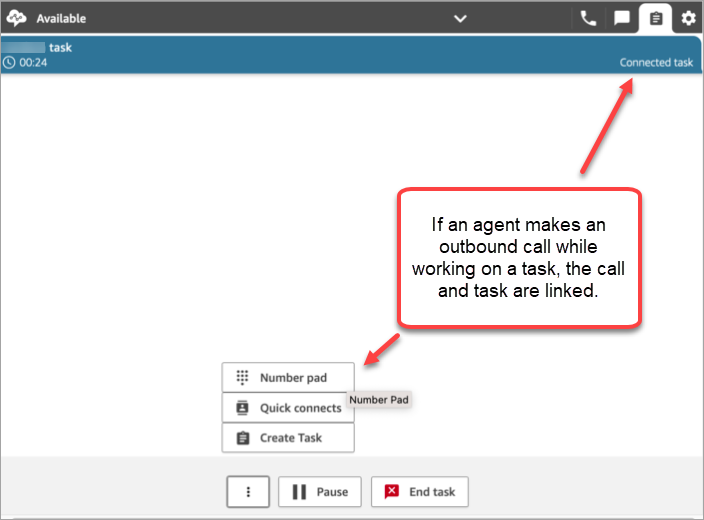
Verknüpfen von Aufgabe und Kontakt mithilfe des Blocks „Aufgabe erstellen“
Mit dem Block „Aufgabe erstellen“ können Sie die Aufgabe automatisch mit dem aktuellen Kontakt verknüpfen.
Die folgende Abbildung der Eigenschaftenseite des Aufgabenblocks Erstellen zeigt die Option Link zum Kontakt.
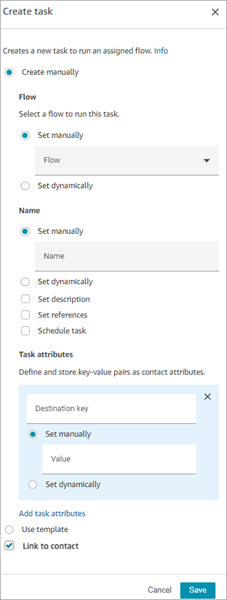
Verfolgen Sie, wer eine Aufgabe erstellt hat
Agenten, die Aufgaben über CCP erstellen, erhalten automatisch ihren Agenten-Ressourcen-ARN als Segmentattribut namens CreatedByUser zum Kontaktdatensatz hinzugefügt. Dieses Attribut ermöglicht es Ihnen, den ursprünglichen Agenten für eine Aufgabe zu verfolgen. Sie können jedoch nicht über die Amazon Connect Admin-Website darauf zugreifenCreatedByUser, sondern verwenden Sie stattdessen die DescribeContactAPI.
Das CreatedByUser Segmentattribut steht Ihnen im Aufgabe erstellen Block zur Verfügung. Sie können das Segmentattribut Created By User festlegen, das den ARN des Benutzers darstellt, der die Aufgabe erstellt hat. Die folgende Abbildung zeigt einen Abschnitt der Eigenschaftenseite „Aufgabe erstellen“, in dem dieses Attribut verfügbar ist.
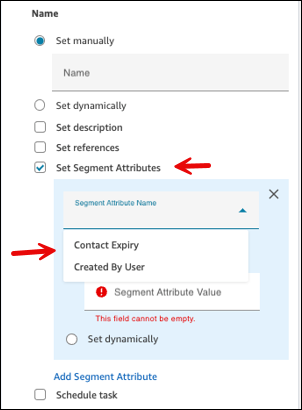
Sie können diesen Wert auch manuell für Aufgaben festlegen, die über die StartTaskContactAPI erstellt wurden.
Agenten können sich selbst Aufgaben zuweisen
Wenn Contact-Center-Supervisoren Aufgabenvorlagen erstellen, können sie diese so konfigurieren, dass Agenten Aufgaben selbst zuweisen können. Agenten weisen sich mithilfe des CCP Aufgaben selbst zu.
Entwickler können den in der StartTaskContactAPI mit assignmentType dem Wert angeben SELF und einen gültigen Wert und einen gültigen CreatedByUser Wert angeben. TaskTemplateID
Verwenden von IAM Hinzufügen von Aufgabenberechtigungen
Wenn Ihre Organisation benutzerdefinierte IAM-Richtlinien verwendet, um den Zugriff auf die Amazon Connect-Konsole zu verwalten, stellen Sie sicher, dass Benutzer über die entsprechenden Berechtigungen verfügen, um Anwendungen für die Aufgabenerstellung einzurichten. Eine Liste der erforderlichen Berechtigungen finden Sie unter Seite "Tasks" (Aufgaben).
Anmerkung
Wenn Ihre Instance vor Oktober 2018 erstellt wurde, finden Sie Informationen zur Konfiguration Ihrer serviceverknüpften Rollen (SLR) unter Für Instances, die vor Oktober 2018 erstellt wurden.
Nachverfolgen von Echtzeit- und Verlaufsmetriken in Berichten
Sie können den Status aller Aufgaben in Echtzeit- und Verlaufsmetrikberichten verfolgen, genau wie Sie Kontakte in anderen Kanälen verfolgen. Sie können beispielsweise verfolgen:
-
Wie lange Kundendienstmitarbeiter an jeder Aufgabe gearbeitet haben (Kontaktzeit des Agenten).
-
Die Gesamtzeit von der Erstellung einer Aufgabe bis zu ihrer Fertigstellung. (Contact handle time (Kontaktbearbeitungszeit)).
Metriken
Contact metrics (Kontaktmetriken)
Die folgenden Daten werden im Kontaktdatenmodell erfasst.
Metriken, die nicht für Aufgaben gelten und im Bericht den Wert 0 haben
-
Average agent interaction time (Durchschnittliche Interaktionszeit des Kundendienstmitarbeiters)
-
Average customer hold time (Durchschnittliche Haltezeit von Kunden)
-
Agent interaction and hold time (Interaktions- und Wartezeit des Kundendienstmitarbeiters)- historisch
-
Agent interaction time (Interaktionszeit des Kundendienstmitarbeiters)- historisch
-
Average agent interaction time (Durchschnittliche Interaktionszeit des Kundendienstmitarbeiters)
-
Average customer hold time (Durchschnittliche Haltezeit von Kunden)
Verwalten von Aufgaben mit benutzerdefinierten Serviceleveln (SL)
Während Sprach- und Chatdienste kurze, auf Sekunden oder Minuten basierende Service-Level-Zeiten haben können, betragen für einige Aufgaben die Servicelevel unter Umständen Stunden oder Tage. Sie können für jeden Ihrer Kanäle eine geeignete benutzerdefinierte Servicelevel-Dauer erstellen. Weitere Informationen finden Sie unter Benutzerdefinierte Service Levels.
Wann enden Aufgaben?
Die standardmäßige Gesamtdauer einer Aufgabe kann bis zu 7 Tage betragen. Wenn Sie eine Aufgabenvorlage erstellen, können Sie die Dauer der Aufgabe auf bis zu 90 Tage verlängern.
Eine Aufgabe endet, wenn eines der folgenden Ereignisse eintritt:
-
Ein Kundendienstmitarbeiter erledigt die Aufgabe.
-
Ein Flow führt den Block Disconnect / hang up (Trennen/auflegen) aus, wodurch die Aufgabe beendet wird.
-
Eine Aufgabe erreicht das Standardlimit von 7 Tagen.
-
Sie erreicht die Ablaufdauer in Minuten, wenn diese Option in der Aufgabenvorlage konfiguriert ist.
-
Sie beenden die Aufgabe mithilfe der StopContactAPI.
Sie können auch die Einstellung „Ablauf des Kontakts“ für den Aufgabe erstellen Block verwenden.
Wie sende ich Aufgaben an eine Warteschlange
Da der Standard-Warteschlange für den Kunden Flow nur für Sprachkontakte vorgesehen ist, empfehlen wir Ihnen, einen neuen Flow zu erstellen, um Aufgaben (und andere Kanäle, die keine Sprachkanäle sind) an eine Warteschlange zu senden.
Angenommen, Sie möchten eine Wartezeit von insgesamt 10 Minuten für eine Aufgabe haben, möchten aber jede Minute überprüfen, ob es noch Agenten gibt, die an der Warteschlange arbeiten und die Aufgabe irgendwann übernehmen könnten. Für diesen Anwendungsfall würden Sie wie folgt vorgehen:
-
Fügen Sie Ihrem Flow einen Loop-Block hinzu. Stellen Sie die Anzahl der Schleifen auf 10 ein.
-
Für den Looping-Zweig ein Check staffing (Personalbesetzung prüfen) Benutzungsblock, um die Verfügbarkeit von Agenten für die Warteschlange zu überprüfen.
-
Wenn Agenten verfügbar sind, übertragen Sie den Kontakt mithilfe eines Transfer to queue (An Warteschlange weiterleiten) Blocks in die Warteschlange.
-
Stellen Sie den Zweig Complete so ein, dass der Kontakt an einen Disconnect / hang up (Trennen/auflegen) Block weitergeleitet wird. Dieser Vorgang wird ausgelöst, wenn während der 10-Minuten-Schleife keine Agenten anwesend sind.
Suchen und Überprüfen abgeschlossener Aufgaben
Verwenden Sie die Seite Kontaktsuche, um nach abgeschlossenen Aufgaben zu suchen und diese zu überprüfen.
Die folgende Abbildung zeigt ein Beispiel dafür, wie die Kontaktzusammenfassung und die Referenzen in einem Kontaktdatensatz für eine Aufgabe aussehen.
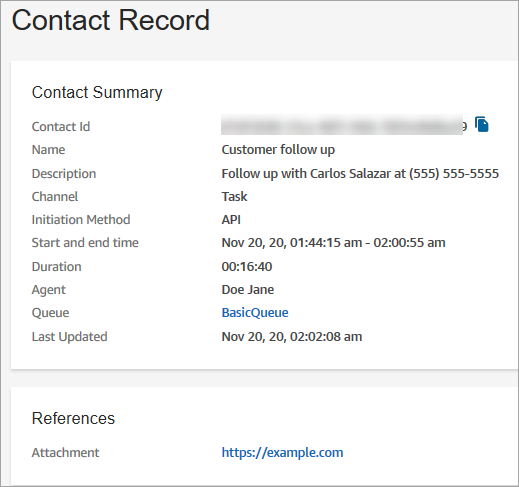
Die folgenden Daten werden an den Kontaktdatensatz angehängt, aber nicht zusammen gespeichert. Die Daten sind in einem Export enthalten.
-
Flow-ID
-
Mögliche Attribute:
-
-
Name: Der Name der Aufgabe
-
Beschreibung: Eine Beschreibung der Aufgabe
-
-
References: Alle Links zu Formularen oder anderen Websites
-
Wenn die Aufgabe für ein zukünftiges Datum und eine zukünftige Uhrzeit geplant ist, wird in der Kontaktzusammenfassung auch die geplante Uhrzeit angezeigt.